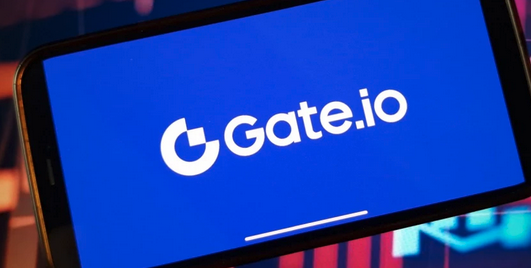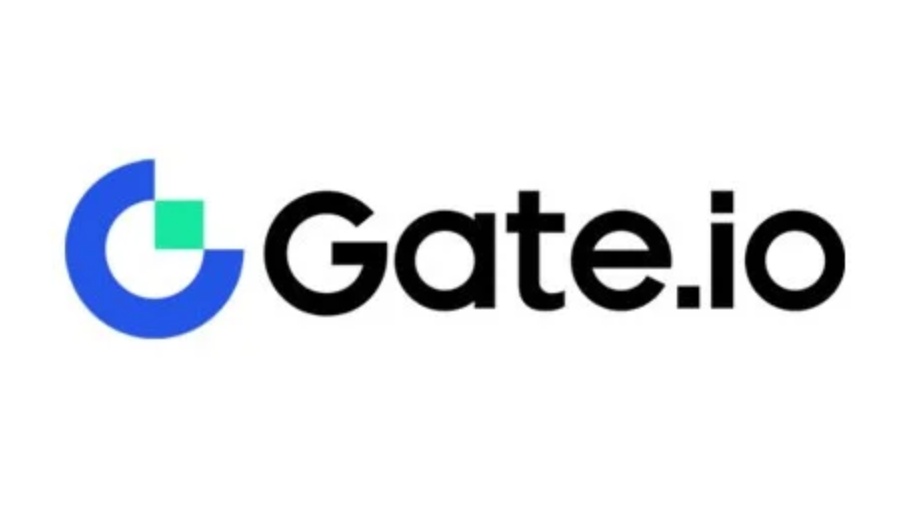outlook怎么设置邮件自动存档
来源:菜鸟下载 | 更新时间:2025-02-17
您是否正因 outlook 邮箱中的大量邮件而感到烦恼?您有没有想过如何轻松地管理这些邮件,并告别邮件堆积的困扰?php小编鱼仔为您带来了解
您是否正因 outlook 邮箱中的大量邮件而感到烦恼?您有没有想过如何轻松地管理这些邮件,并告别邮件堆积的困扰?php小编鱼仔为您带来了解决方案!本文将指导您逐步设置 outlook 邮箱的自动存档功能,让您的邮箱井然有序。通过自动清除过期的邮件,您不仅可以释放邮箱空间,还可以提高电子邮件管理的效率。继续往下阅读,了解如何让 outlook 邮箱成为您的得力助手!
步骤如下:
- 打开Outlook邮箱,点击左上角的“文件”,然后选择“选项”。

- 在弹出的窗口中,点击左侧的“高级”选项。

- 找到并点击“自动存档设置”。

- 勾选“自动存档”选项,并设置您想要的存档时间间隔。

- 点击“确定”保存设置。 现在,您的Outlook邮箱将按照您设置的时间间隔自动存档邮件,保持邮箱的整洁高效。

菜鸟下载发布此文仅为传递信息,不代表菜鸟下载认同其观点或证实其描述。
展开
相关文章
更多>>热门游戏
更多>>热点资讯
更多>>热门排行
更多>>- 侠情九州游戏排行-侠情九州所有版本-侠情九州游戏合集
- 类似神魔终结的游戏排行榜_有哪些类似神魔终结的游戏
- 千鸟飞绝排行榜下载大全-2023最好玩的千鸟飞绝前十名推荐
- 类似黑马神途的手游排行榜下载-有哪些好玩的类似黑马神途的手机游戏排行榜
- 九鼎天下最新排行榜-九鼎天下手游免费版下载-九鼎天下免费破解版下载
- 霹雳传说游戏排行-霹雳传说所有版本-霹雳传说游戏合集
- 炎黄神途游戏排行-炎黄神途所有版本-炎黄神途游戏合集
- 类似美人江湖的手游排行榜下载-有哪些好玩的类似美人江湖的手机游戏排行榜
- 暴力萌将游戏排行-暴力萌将所有版本-暴力萌将游戏合集
- 类似王牌战士的手游排行榜下载-有哪些好玩的类似王牌战士的手机游戏排行榜
- 笑傲神曲手游排行榜-笑傲神曲手游下载-笑傲神曲游戏版本大全
- 战舞天穹游戏版本排行榜-战舞天穹游戏合集-2023战舞天穹游戏版本推荐